يُعد اختيار خط طريقة رائعة لإضفاء مظهر فريد على موقعك. يحتوي كل قالب على قائمة منسقة بالخطوط التي يمكنك اختيارها، بما في ذلك خطوط غوغل.
لتغيير خطوطك، ستستخدم خيارًا مختلفًا يعتمد على القالب الذي تستخدمه:
- إذا كنت تستخدم قالبًا يدعم محرِّر الموقع (أي يمكنك الاطلاع على المظهر ← المحرِّر في لوحة التحكم الخاصة بك)، فيمكنك تغيير خطوط موقعك باستخدام الأنماط في محرِّر الموقع.
- إذا كنت تستخدم أحد هذه القوالب، فاستخدم خيار الأنماط العامة في محرِّر ووردبريس.
- بالنسبة إلى القوالب الأخرى، يمكنك تخصيص الخطوط المُستخدمة على موقعك من خلال المظهر ← تخصيص ← الخطوط.
في هذا الدليل
تتوفر هذه الميزة على المواقع المسجَّلة في خطط ووردبريس.كوم Explorer و Creator و Entrepreneur لدينا. إذا كان موقعك يحتوي على إحدى خططنا القديمة، فإن هذه الميزة ستتوافر على الخطة الاحترافية.
إذا كان موقعك يستخدم قالبًا يدعم محرِّر الموقع، فيمكنك تغيير خطوط موقعك باستخدام إعدادات أسلوب الطباعة التي يمكن الوصول إليها من زر الأنماط في محرِّر الموقع.

إذا كان موقعك يستخدم أي من هذه القوالب، فيمكنك استخدام الأنماط العامة لتغيير خط موقعك.
- في لوحة التحكم الخاصة بك، انقر على الصفحات.
- انقر على زر إضافة جديد أو عنوان الصفحة الحالية لفتحه في محرِّر ووردبريس.
- حدِّد تخطيطك المفضَّل أو التخطيط الفارغ الافتراضي في حال إضافة صفحة جديدة.
- في المحرِّر، انقر على زر الأنماط العامة. يقع زر “Aa” بين أيقونة الإعدادات وزر Jetpack الأخضر.
- انقر على القائمة المنسدلة أسفل العناوين أو الخط الأساسي للاطلاع على خيارات الخط المتوافرة.

يتم تعيين الخطوط على هيئة أزواج، أحدهما للعناوين والآخر للخط الأساسي.
- خط العنوان: اختر خطًا لاستخدامه لجميع العناوين على مدونتك. تتضمن الأمثلة الشائعة لنص العنوان عناوين المقالة والصفحة وعناوين المربع الجانبي وترويسات التعليقات والعناوين الرئيسية داخل المقالات والصفحات.
- الخط الأساسي: اختر خطًا لاستخدامه للنص الأساسي وللقوائم على مدونتك.
انقر على نشر لحفظ أزواج خطك الجديدة في قائمة الأنماط العامة أو إعادة تعيين للتراجع عن التغييرات.
سيؤدي نشر التغييرات التي أجريتها في قائمة الأنماط العامة إلى عدم نشر الصفحة المعينة التي تستخدمها.
يوفِّر محرِّر المكوِّن خيارات لتغيير حجم الخط ضمن مكوِّنات فردية.
لتغيير حجم خط العنوان، حدِّد عنوانًا مختلفًا (H1 أو H2 وغير ذلك) في مكوِّن العنوان الخاص بك.

تحتوي الفقرات والأزرار وغيرها من مكوِّنات النص على خيار أسلوب الطباعة في إعدادات المكوِّن حيث يمكنك تغيير حجم النص إلى حجم تم تعيينه سابقًا أو كتابة حجم خط مخصص.
إذا لم ترَ الشريط الجانبي، فقد تحتاج إلى النقر على أيقونة الإعدادات الموجودة في الزاوية العلوية اليُمنى لعرض الإعدادات. تبدو هذه الأيقونة مثل مربع يتضمن عمودين غير متساويَين.

تحتوي الكثير من القوالب على خيارات لتغيير الخط عن طريق الانتقال إلى المظهر ← تخصيص. إذا كنت لا ترى خيارات الخط في أداة التخصيص، فتحقَّق لمعرفة ما إذا كان قالبك يدعم طريقة الأنماط العامة لتغيير الخطوط.
- من لوحة التحكم لديك، انتقل إلى المظهر ← تخصيص.
- انقر على خيار الخطوط في قائمة التخصيص.
- انقر على القائمة المنسدلة أسفل العناوين أو الخط الأساسي للاطلاع على خيارات الخط المتوافرة.

يتم تعيين الخطوط على هيئة أزواج، أحدهما للعناوين والآخر للخط الأساسي.
- العناوين: اختر خطًا لاستخدامه لجميع العناوين على مدونتك. تتضمن الأمثلة الشائعة لنص العنوان عناوين المقالة والصفحة وعناوين المربع الجانبي وترويسات التعليقات والعناوين الرئيسية داخل المقالات والصفحات.
- الخط الأساسي: اختر خطًا لاستخدامه للنص الأساسي وللقوائم على مدونتك.
في كل مرة تقوم بتغيير خط فيها، يتم تحديث المعاينة المباشرة بحيث يمكنك الاطلاع على الشكل الذي سيبدو عليه ذلك الخط على مدونتك.
نمط الخط – لضبط نمط خطوط عنوانك، انقر على الخيار الوارد أدناه وعلى يسار الخط. ستختلف الأنماط المتاحة بناءً على الخط الذي قمت باختياره.
حجم الخط – لضبط حجم إما خطوط عنوانك أو خطوطك الأساسية، انقر على خيار الحجم أدناه وعلى يمين كل خط محدَّد وحدِّد خطًا من القائمة المنسدلة.
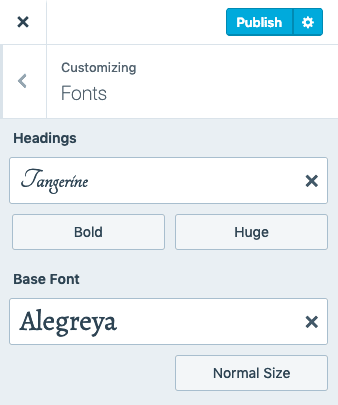
💡
يمكنك تغيير أحجام الخط الافتراضية العامة باستخدام CSS مخصص.
بمجرد أن تكون راضيًا عن تشكيلات خطوطك، انقر على نشر موقعك، أو حفظ المسودة إذا كنت ترغب في مواصلة تخصيص موقعك قبل نشره.
بمجرد تحديد تخصيص الخطوط، يمكنك تغييرها بقدر ما تريد.
لتغيير تخصيص الخطوط الذي تستخدمه، انتقل إلى المظهر← تخصيص ← الخطوط وحدد ترويسة أو خطًا أساسيًا مختلفًا. أو يمكنك التبديل مرة أخرى إلى الخط الافتراضي لقالبك عن طريق النقر على X على يمين اسم الخط المخصص.
بمجرد أن تكون راضيًا عن التغييرات التي أجريتها على الخطوط، انقر على نشر أو حفظ المسودة لمواصلة تخصيص موقعك.

📌
قد يستغرق الأمر دقائق قليلة حتى تظهر خطوطك على مدونتك أو موقعك بعد أن تقوم بحفظها. قد ترغب كذلك في مسح ذاكرة التخزين المؤقت لمتصفحك لتتأكَّد من أن تشاهد أحدث إصدار من موقعك.
لإعادة تعيين خطوطك إلى الإعدادات الافتراضية للقالب، يمكنك النقر على X بجوار خطك الحالي.
- انتقل إلى المظهر ← تخصيص
- انقر على الخطوط.
- انقر على X الموجود بجوار الخط المخصص لإعادة تعيين الخط إلى الإعداد الافتراضي للقالب.
- انقر على حفظ التغييرات.
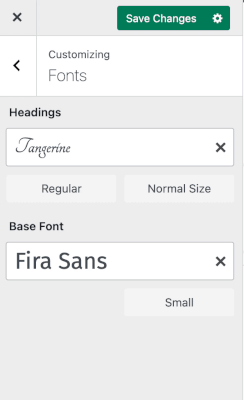
عند اختيار خطوط، سترى خيارات لتعيين الخطوط لموقعك بأكمله، وليس لصفحات فردية أو سطر نص معين. هذه أفضل ممارسة عندما يتعلق الأمر بالتصميم — تبدو مواقع الويب على أفضل وجه عندما يكون هناك تناسق مع الخطوط في شتى أنحاء الموقع بأكمله. إذا كان يحتوي موقعًا على مجموعة من الخطوط المختلفة، فيمكن أن يصبح الأمر خارج نطاق السيطرة.
إذا كان هدفك يتمثَّل في جعل جزء من النص مميزًا، ففكّر في طرق أخرى للقيام بهذا، مثل تطبيق ألوان مختلفة أو استخدام مكوّن الاقتباس أو إدراج صورة.
يمكنك استخدام إضافة تقوم بتثبيت مزيد من الخطوط على موقعك. ستسمح لك إضافات عديدة إضافة خطوطك الخاصة إلى موقعك. عند مراجعة الإضافات، تحقَّق من التقييمات، وعدد التعليقات الإيجابية ونوع الدعم الذي يمكنك توقعه من مطور الإضافة. إذا قررت عدم استخدام إضافة بعد اختبارها، فتأكَّد من تعطيلها/حذفها للحفاظ على قائمة إضافاتك نظيفة.
💡
ألست متأكدًا من الخط المراد اختياره؟ احصل على بعض الأفكار باستخدام هذه التدوينة بشأن تسعة خطوط متصلة مجانية وأنيقة.
لا يمكن ربط حساب Typekit.com خارجي بموقع أو مدونة على ووردبريس.كوم.
إذا حدَّدت لغة غير لاتينية للمدونة ضمن الإعدادات ← عام، فعندئذٍ سيتم تحميل جميع أحرف الخط المخصص. إذا حدَّدت لغة لاتينية، مثل اللغة الإنجليزية أو الإيطالية أو البرتغالية أو الإسبانية، فعندئذٍ لن يتم تحميل سوى مجموعة فرعية أصغر للخط. إذا لم تظهر بعض الأحرف بشكل صحيح على مدونتك، فيرجى التحقق من إعدادات اللغة أولاً للتأكد من تحديد اللغة التي تكتب بها. ثم انتقل إلى أداة التخصيص ← الخطوط وأعد حفظ الخط لتحديثه إلى إعداد لغتك الجديدة.
تتمثَّل أفضل طريقة للتحقُّق مما إذا كان سيظهر خط معين بأي لغة معينة بشكل صحيح في تجربة ذلك الخط في أداة التخصيص ومعرفة ما إذا كان الخط تغير من الإعداد الافتراضي للقالب. لا توجد أي لغات آسيوية في الوقت الحالي، ويتم دعم اللغة السيريلية في معظم مجموعات الخطوط، ولكن ليس كلها. دعم اللغة الأوسع عبارة عن مجال سيستمر في النمو والتحسن في المستقبل.
يسمى هذا وميض النص غير المصمم (FOUT). يظهر النص بالخط الافتراضي للقالب في الاتصالات الأبطأ أولاً. يمكن للأشخاص بهذه الطريقة بدء قراءة محتواك قبل تحميل خطك المخصص بدلاً من الانتظار في أثناء النظر إلى صفحة فارغة. قد يعني هذا أنه يوجد وميض خط مختلف قبل انتهاء تحميل الصفحة، ولكن بشكل عام هذا أفضل للمشاهدين الذين لديهم اتصالات أبطأ بدلاً من رؤية شاشة فارغة. إذا كنت لا تريد حدوث ذلك، فيمكنك إضافة كود CSS هذا إلى موقعك باستخدام محرِّر CSS ضمن المظهر← تخصيص ← CSS الإضافية (الخطة المتميزة وخطة الأعمال وخطة التجارة الإلكترونية والخطة الاحترافية القديمة فقط):.wf-loading body { visibility: hidden; }
أوhtml:not(.wf-active) body { display: none; }
تقدَّم جميع الطلبات لخطوط غوغل المستخدمة في قوالب ووردبريس.كوم من خلال خوادم ووردبريس.كوم ولم تعد تستخدم CDN/FDN الخاصة بغوغل. تم إجراء هذا التغيير في ديسمبر 2022.
إذا كان موقعك يستخدم إضافة مخصصة أو قالبًا تابعًا لطرف ثالث، فإنك ستريد التحقق باستخدام مطوري الإضافة و/أو القالب للتأكد من أنهم لا يُقدّمون خطوط غوغل من خلال CDN/FDN الخاصة بغوغل.